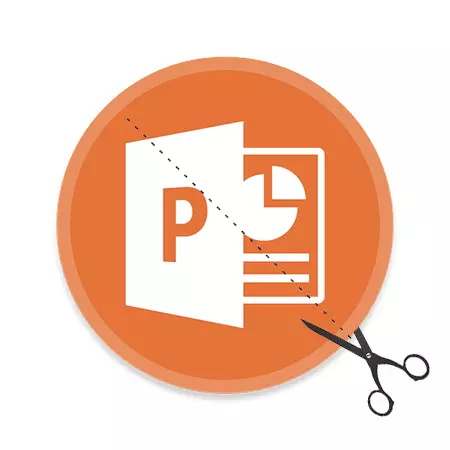
Vaizdai "PowerPoint" pristatymai atlieka pagrindinį vaidmenį. Manoma, kad ji yra dar svarbesnė už teksto informaciją. Tik dabar būtina dirbti su nuotraukomis. Tai ypač jaučiama tais atvejais, kai nuotrauka nebūtina visiškai, jo pradinis dydis. Išėjimas yra paprastas - jis turi būti supjaustytas.
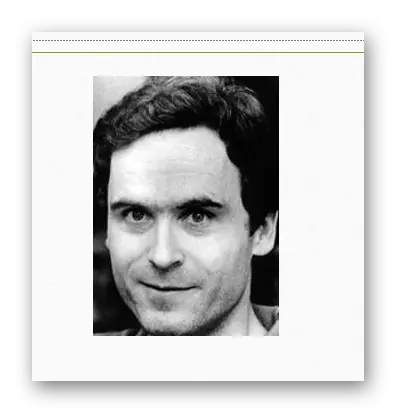
Verta pridėti, kad jei veisiate ribas, kai apipjaustydami šalims iš nuotraukos, rezultatas bus gana įdomus. Fizinis nuotraukos dydis pasikeis, tačiau pats vaizdas išliks tas pats. Jis paprasčiausiai bus įrėmintas baltu tuščiu fone iš kitos pusės, kur siena buvo atidėta.
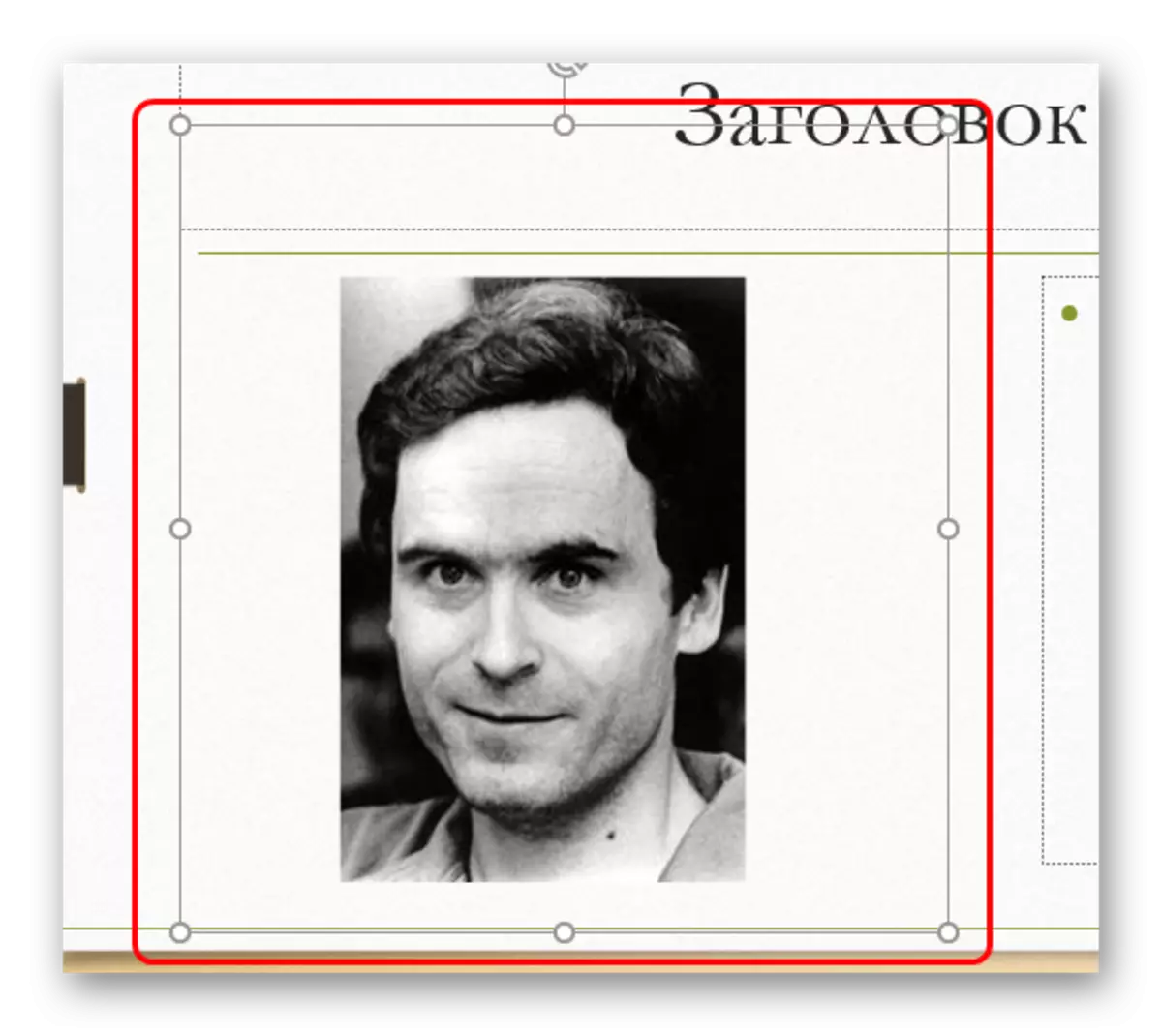
Šis metodas leidžia palengvinti darbą su mažomis nuotraukomis, kurios netgi suvokti žymeklį.
Papildomos funkcijos
Be to, "genėjimo" mygtukas gali būti dislokuotas į papildomą meniu, kur galite rasti papildomų funkcijų.Apipjaustymas. \ T
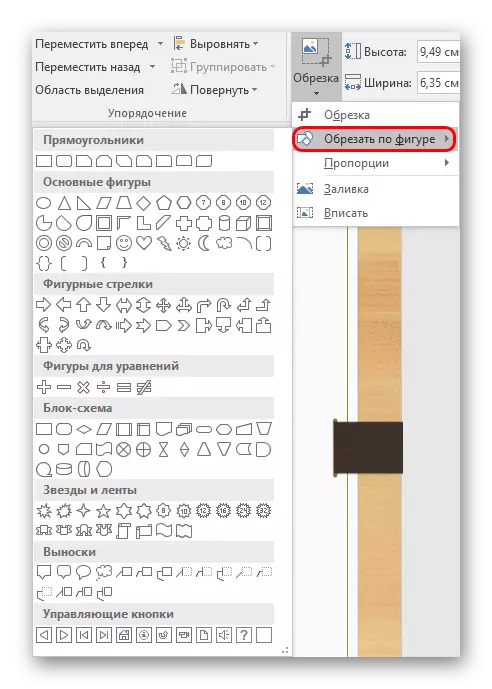
Ši funkcija leidžia jums padaryti garbanotą fotografiją. Čia platus standartinių figūrų pasirinkimas pateikiamas kaip parinktys. Pasirinkta parinktis bus kaip mėginys, skirtas fotografuoti. Jums reikia pasirinkti norimą figūrą ir jei rezultatas yra tinkamas, tiesiog spustelėkite bet kurioje skaidrėje, išskyrus nuotrauką.
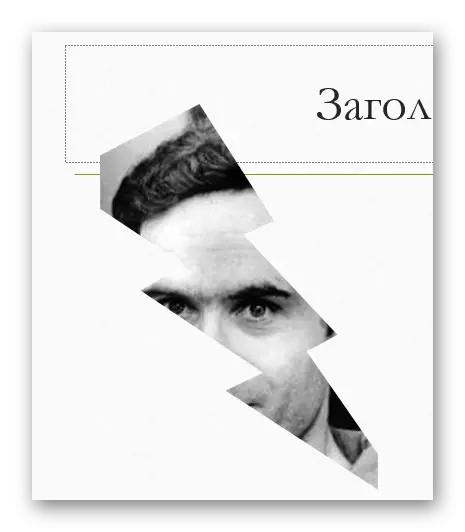
Jei naudojate kitas formas, kol bus imtasi pakeitimų (spustelėję ant skaidrių, pavyzdžiui) ji tiesiog pakeis šabloną be iškraipymų ir pokyčių.
Kas yra įdomu, čia galite sumažinti failą net pagal valdymo mygtuko šabloną, kuris vėliau gali būti naudojamas pagal atitinkamą tikslą. Tačiau verta kruopščiai pasirinkti nuotrauką tokiais tikslais, nes mygtuko priskyrimo vaizdas negali būti matomas.
Beje, su šio metodo pagalba, galima nustatyti, kad figūra "Smiley" arba "šypsosi veidą" turi akis, kurios nėra perduodamos per skyles. Bandant nupjauti nuotrauką, akių sritis bus paryškinta skirtingai.
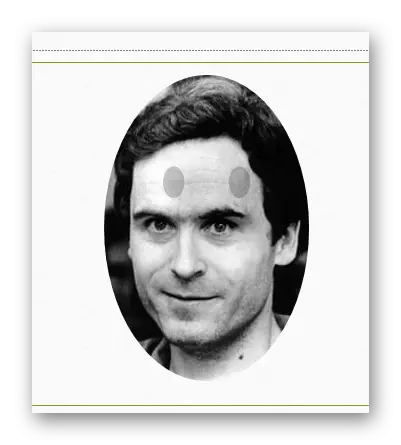
Svarbu pažymėti, kad šis metodas leidžia jums padaryti nuotrauką labai įdomu. Bet tai neįmanoma pamiršti, kad jūs galite apkarpyti svarbius aspektus nuotraukos. Ypač jei vaizdo įrašai yra teksto.
Proporcijos
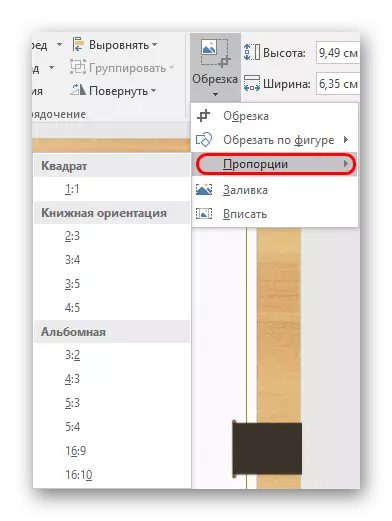
Šis elementas leidžia sumažinti griežtai įdiegto formato nuotraukas. Pateikiamas plačiausias įvairių tipų pasirinkimas - nuo įprastų 1: 1 - plačiaekranis 16: 9 ir 16:10. Pasirinkta parinktis Tik uždaviniai yra rėmo dydis, ir jis gali būti pakeistas rankiniu būdu toliau
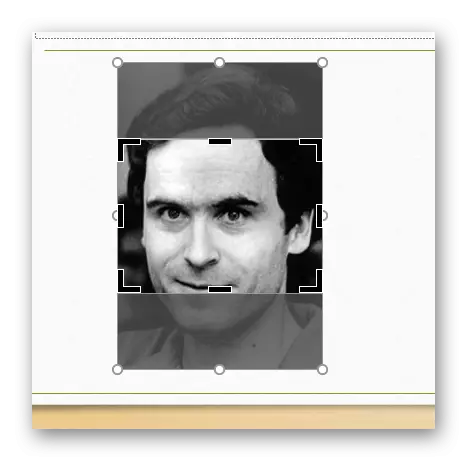
Tiesą sakant, ši funkcija yra labai svarbi, nes jis leidžia jums pritaikyti visus vaizdus pristatyme pagal vieno dydžio formatą. Tai labai patogu. Tai yra daug patogiau nei rankiniu būdu, kad būtų galima peržiūrėti kiekvienos pasirinktos nuotraukų dokumento santykį.
Užpildykite
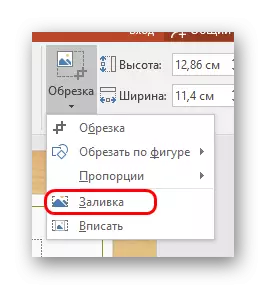
Kitas vaizdo dydžio formatas. Šį kartą vartotojas turės nustatyti sienas į dydį, kuris turės užimti nuotrauką. Skirtumas yra tas, kad ribos neturės susiaurinti, bet priešingai veisiant, užfiksuoti tuščią erdvę.
Nustačius reikiamus matmenis, turite spustelėti šį elementą ir nuotrauka užpildys visą pagrindą aprašytą aikštę. Programa tik padidins vaizdą, kol jis užpildys visą rėmelį. Nuotraukos tempimas kai kuriose projekcijoje nebus.
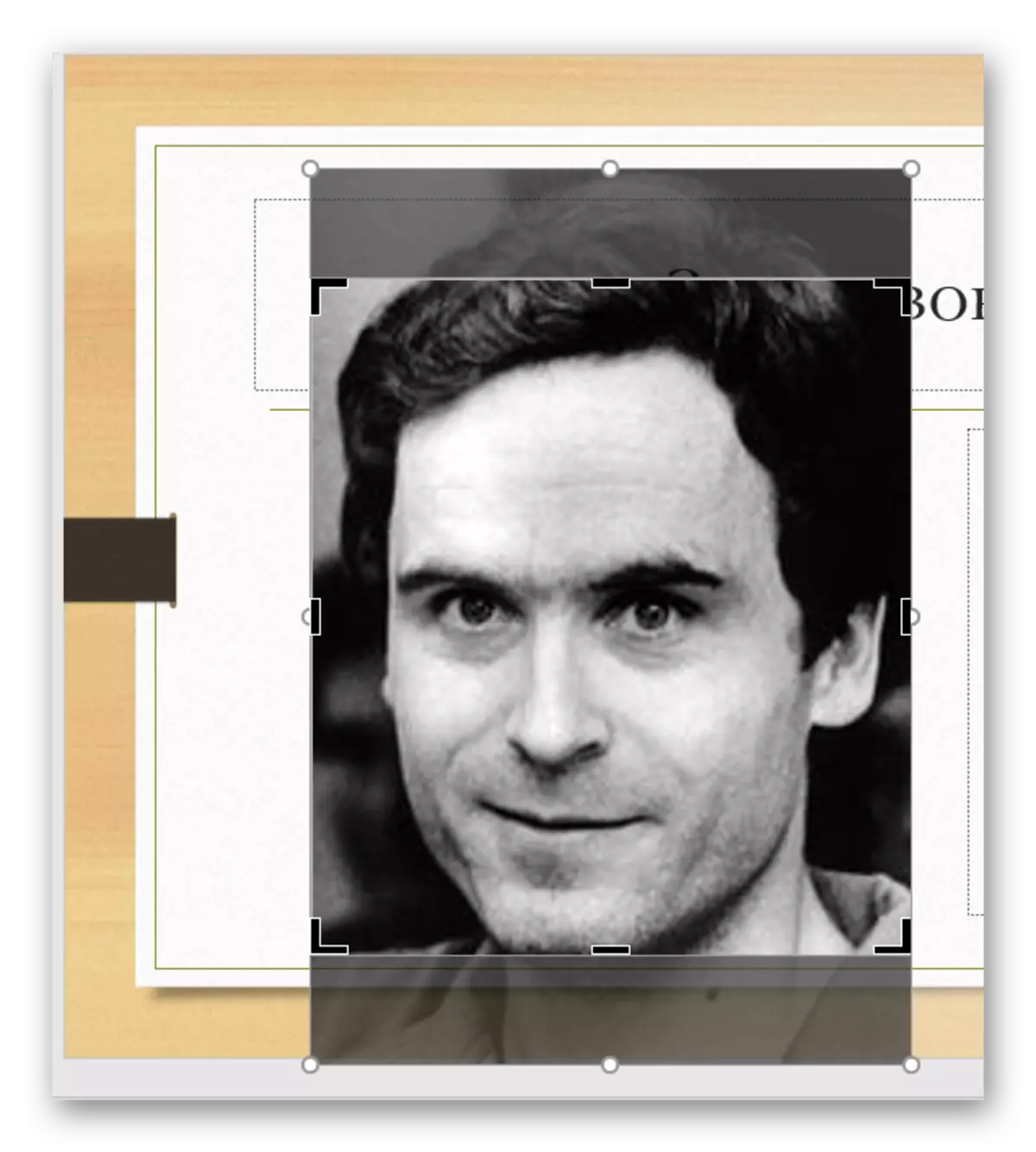
Konkretus metodas, kuris taip pat leidžia nuvalyti nuotrauką vienu formatu. Bet tai nėra verta ištempti nuotraukas per daug - tai gali sukelti vaizdo iškraipymus ir pikselizaciją.
Įveskite
Panašus į ankstesnę funkciją, kuri taip pat tęsia nuotrauką pagal norimą dydį, tačiau išlaiko pradines proporcijas.
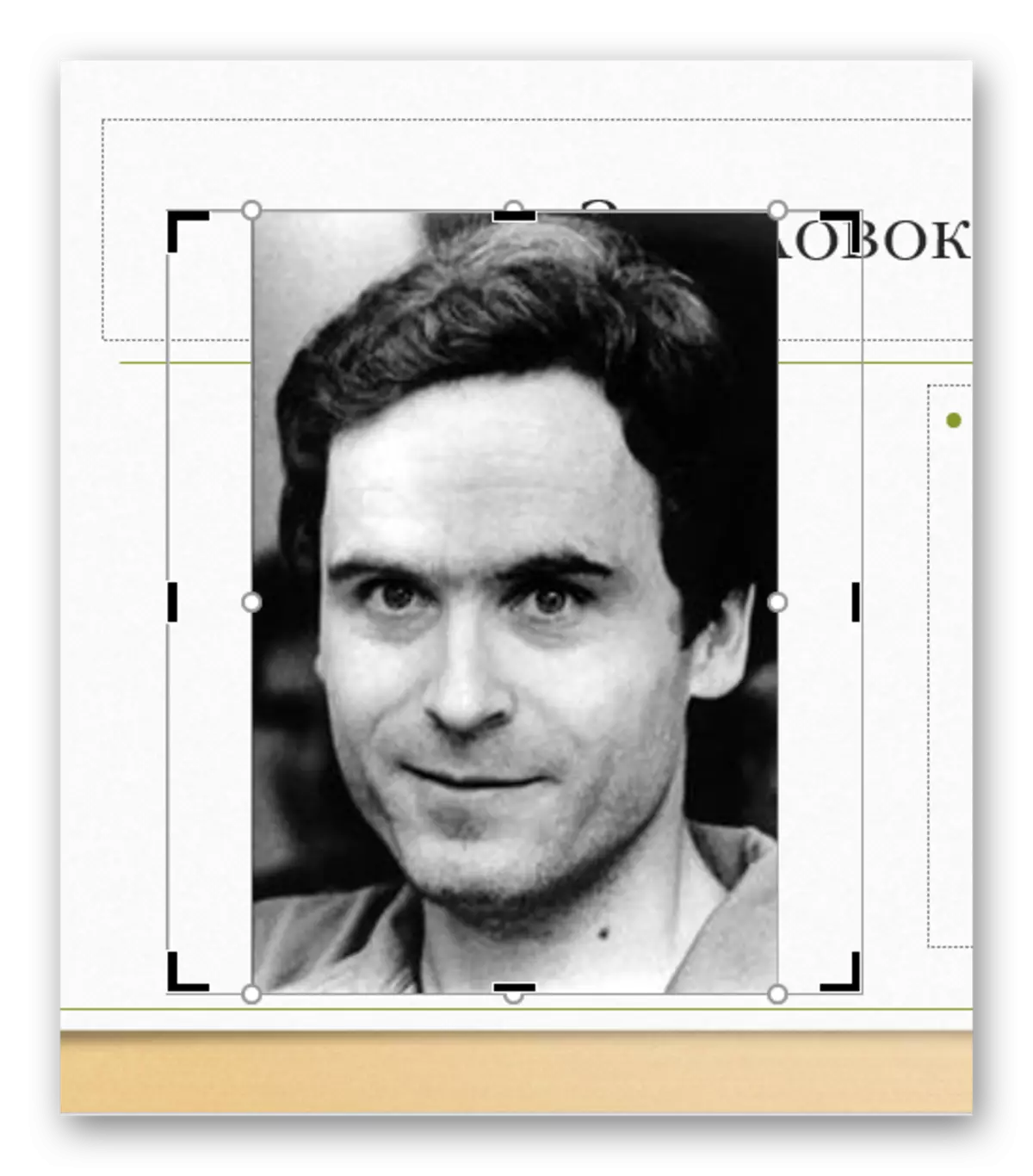
Jis taip pat labai tinka sukurti identišką vaizdo matmenis ir dažnai veikia kokybiškai "užpildyti". Nors vistiek su stipriu tempimu, neįmanoma išvengti pikselių.
Rezultatas
Kaip minėta anksčiau, vaizdas yra redaguojamas tik "PowerPoint", pradinė versija nesikeičia jokiu būdu. Bet koks apipjaustymo žingsnis gali būti laisvai atšauktas. Taigi šis metodas yra saugus ir efektyvus.
